Có nhiều nguyên nhân khiến cho máy tính hoặc điện thoại không vào được Facebook. Tuỳ vào nguyên nhân mà chúng ta sẽ có cách khắc phục phù hợp.
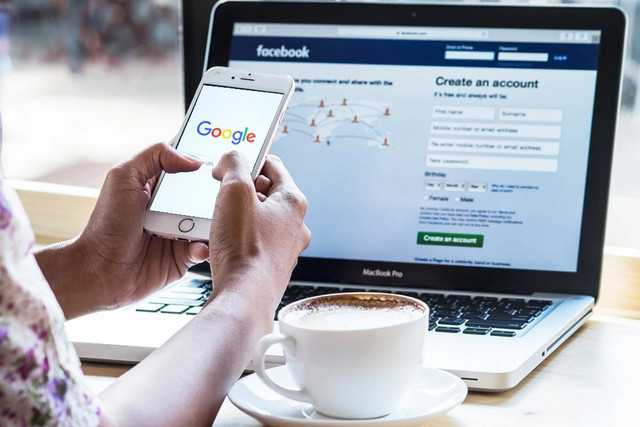 |
Dưới đây là một số cách phổ biến nhất để có thể truy cập Facebook bình thường trở lại:
1. Dùng trình duyệt web Cốc Cốc
Tải và cài đặt trình duyệt web Cốc Cốc lên máy tính là một trong những cách đơn giản nhất để khắc phục lỗi không vào được Facebook.
Bạn có thể vào trang chủ Cốc Cốc để tải về, tránh dowload Cốc Cốc tại những nguồn không xác định, không đáng tin cậy để bảo vệ máy tính.
2. Cài ứng dụng Stealthy trên trình duyệt Google Chrome
Stealthy là một trong những ứng dụng tiện ích (add-on) hỗ trợ truy cập Facebook cho trình duyệt web Chrome.
Bạn chỉ cần vào kho tiện ích trên Chrome và tải về, cài đặt, khởi động lại Chrome và thử truy cập lại vào Facebook xem có thành công không nhé.
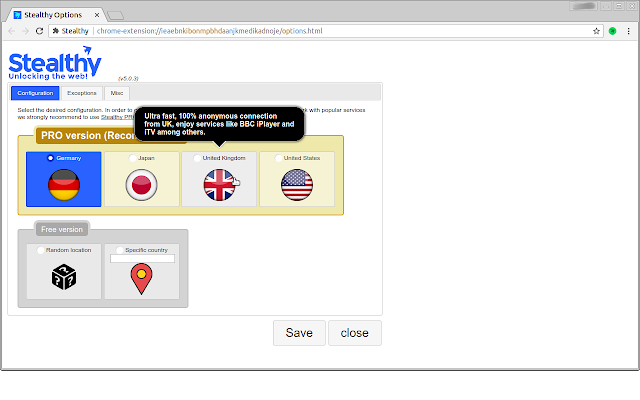 |
Đây là ứng dụng tiện ích giúp bạn truy cập vào facebook dễ dàng và nhanh chóng chỉ với vài thao tác thực hiện.
Khi cài đặt add-on này hoàn tất, bạn sẽ không lo đến vấn đề facebook bị chặn về sau. Bạn thể tham khảo hướng dẫn cài đặt dưới đây.
3. Cài ứng dụng AnonymoX để vào Facebook trên Firefox
Nếu như bạn cài Stealthy lên Chrome để khắc phục lỗi bị chặn không vào được Facebook thì trên Firefox, bạn có thể dùng một ứng dụng tiện ích dành cho "Cáo Lửa" là AnonymoX.
Sau khi vào kho tiện ích của Firefox, thêm AnonymoX vào và khởi động lại trình duyệt, bạn có thể truy cập vào Facebook bình thường.
4. Đổi DNS trên Windows để truy cập Facebook
Nếu bạn đang dùng máy tính chạy hệ điều hành Windows, cách đơn giản hơn cả mà không phải cài thêm bất kỳ ứng dụng nào để vào Facebook bình thường là đổi DNS.
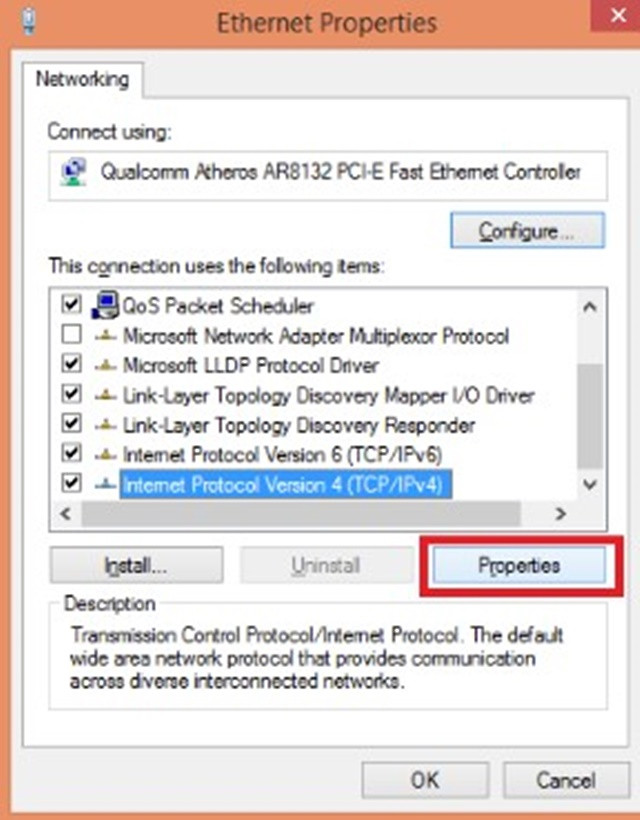 |
Cách đổi DNS trên Windows để vào Facebook:
Vào Control Panel và đi đếN Network and Sharing Center. Sau đó chọn tiếp Change adapter settings ở bên cột trái >> Ehternet >> Properties >> Intenret Protocol Version 4 (TCP/IPv4) >> Click Properties.
Tiếp theo bạn điền dải IP sau vào Use the Following DNS server addresses.
Preferreed DNS server: 4.2.2.3
Alternate DNS server: 4.2.2.4
Nếu dãy DNS trên vẫn không thành công thì có thể chuyển qua các dãy DNS của Google:
Preferreed DNS server: 8.8.8.8
Alternate DNS server: 8.8.4.4
hoặc
Preferreed DNS server: 208.67.222.222
Alternate DNS server: 208.67.220.220
4. Dùng phần mềm VPN để vào Facebook
Có khá nhiều phần mềm VPN (Virtual Private Network) có thể giúp bạn chống chặn Facebook và truy cập vào Facebook bình thường như Hotspot VPN, UltraSurf... Ở đây, bài viết này gợi ý bạn dùng ứng dụng nhỏ gọn, miễn phí là Ultrasurf.
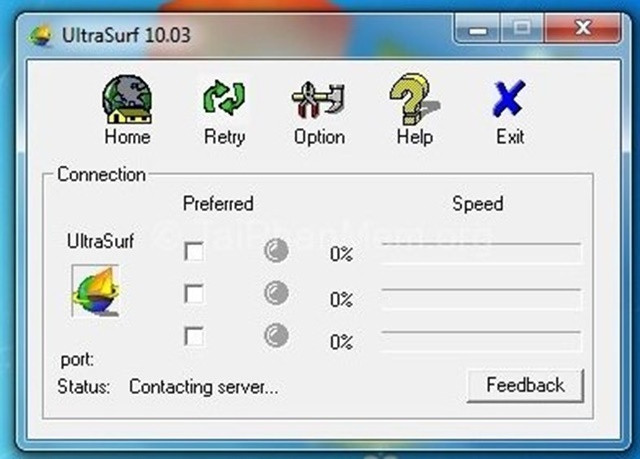 |
5. Đổi file Hosts trên Windows hoặc Macbook để vào Facebook
Đây là cách khắc phục lỗi không vào được Facebook hiệu quả nhất, không ảnh hưởng đến tốc độ truy cập website và không cần cài thêm bất kỳ ứng dụng hỗ trợ nào.
Một trong những cách vào facebook khi bị chặn hiệu quả là đổi file hosts vào Facebook trên Windows 7, Windows 8.1 hoặc Windows 10 hoặc Macbook.
Các dãy Hosts tốt nhất và được nhiều người sử dụng để khắc phục không vào được Facebook:
173.252.110.27 facebook.com
173.252.112.23 www.facebook.com
173.252.112.23 login.facebook.com
69.171.242.27 upload.facebook.com
66.220.152.19 graph.facebook.com
173.252.101.48 pixel.facebook.com
173.252.100.27 apps.facebook.com
hoặc
173.252.110.27 facebook.com
173.252.112.23 www.facebook.com
173.252.112.23 login.facebook.com
69.171.242.27 upload.facebook.com
66.220.152.19 graph.facebook.com
173.252.101.48 pixel.facebook.com
173.252.100.27 apps.facebook.com
Việc đơn giản là bạn chỉ cần dán một trong các dãy IP trên vào file host trên máy tính. Ở Windows, bạn có thể tìm file hosts tại đường dẫn sau:
C:\Windows\System32\Drivers\etc\hosts.
Còn trên máy tính Macbook, bạn cần dùng công cụ Terminal để mở file host. Nhấn tổ hợp phím Command + Spacebar, khi hiển thi thanh tìm kiếm Spotlight, bạn gõ chữ Terminal và nhấn Enter.
Sau khi Terminal được mở, bạn gõ dòng lệnh sau:
sudo nano /private/etc/hosts
Nhập mật khẩu của máy Mac để mở file hosts. Sau đó, dán dãy IP trên vào file host và nhấn tổ hợp phím Control + O để lưu lại.
Như vậy, bạn đã fix thành công lỗi không truy cập vào được Facebook với các cách phổ biến ở trên.







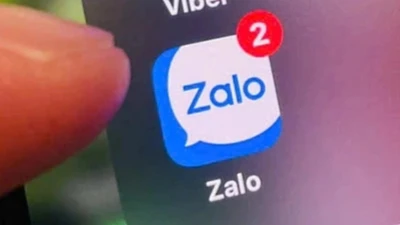





![[INFOGRAPHIC] iReader Smart 5C máy đọc sách e-ink màu 10,3 inch](https://vndl-cdn.kienthuc.net.vn/images/dfc4fe9cc2cc4b148e7aee274a47733876f5ce892befa4cef86bbe74f74a53a6514233a87c4eb5673a094e02fa5ff2527e9ead7b21e98414197bfd602592411c/info-maydocsach-02.jpg.webp)









